- 20 Dec 2023
- 1 Minute zum Lesen
- Drucken
- DunkelLicht
- pdf
Benutzermenü
- Aktualisiert am 20 Dec 2023
- 1 Minute zum Lesen
- Drucken
- DunkelLicht
- pdf
Über das Users Menu (Benutzermenü) können Sie neue Benutzer hinzufügen, Benutzernamen vergeben und Passwörter erstellen sowie auf Gerätebereiche und Benutzerberechtigungen zugreifen.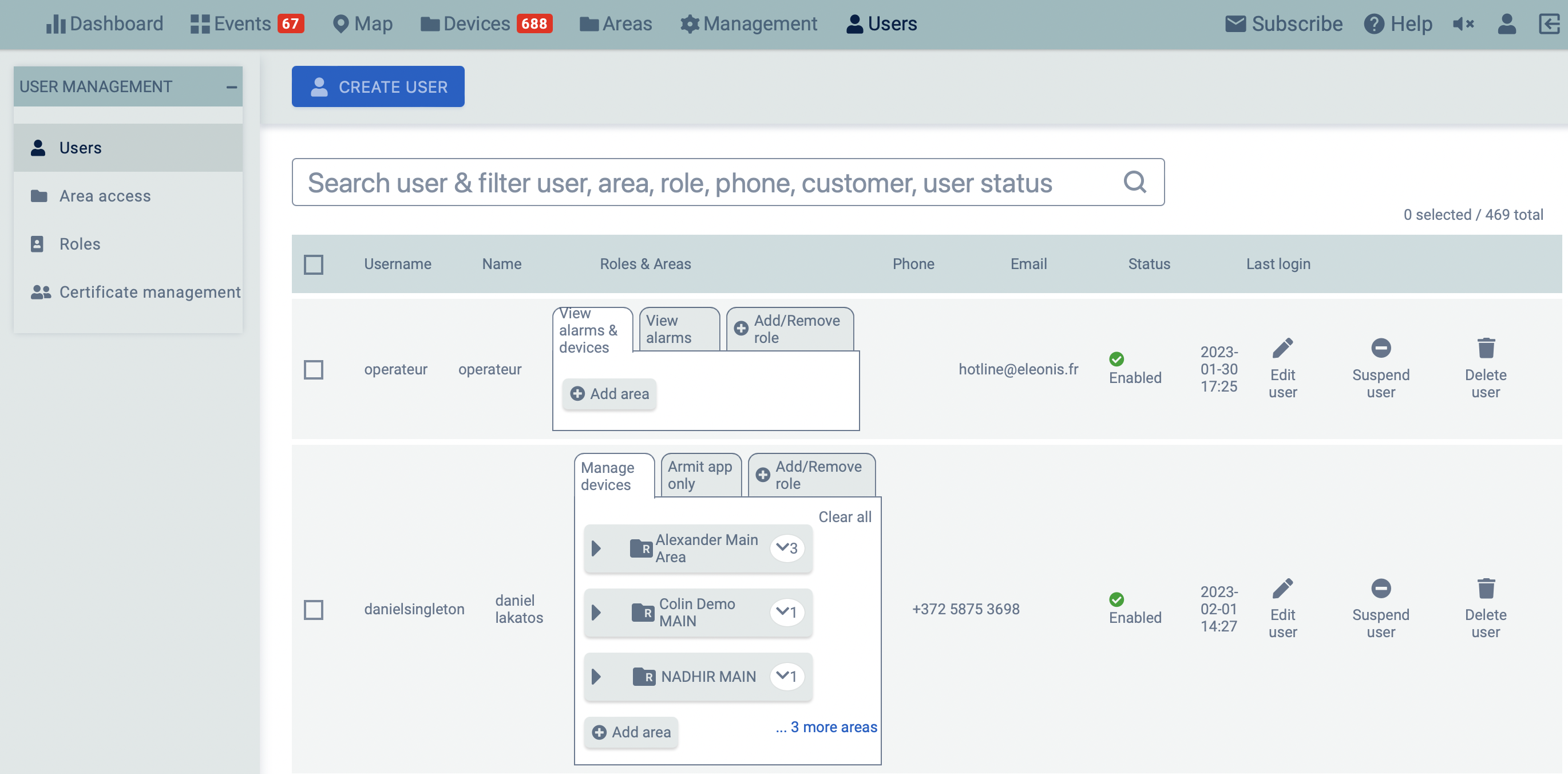
Nur Benutzer auf Moderator- und Owner-Ebene haben Zugriff auf das Benutzermenü.
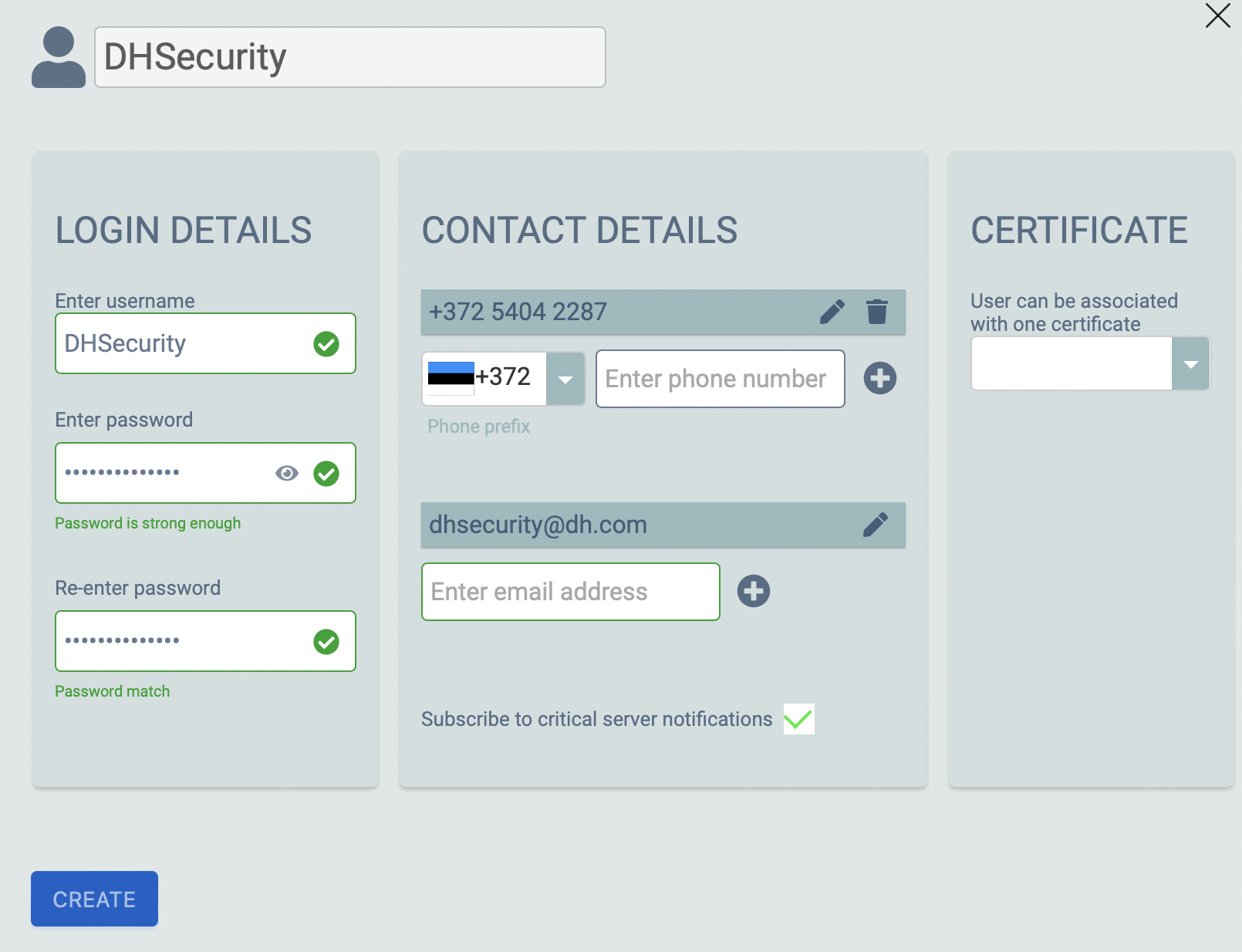
- Klicken Sie auf Create User (Benutzer erstellen), um einen neuen Benutzer hinzuzufügen.
- Geben Sie die Anmelde- und Kontaktinformationen des Benutzers ein.
- Setzen Sie ein Häkchen in das Kontrollkästchen unter der E-Mail-Adresse des Benutzers, um den Reconeyez-Newsletter für den Benutzer zu abonnieren.
Im Abschnitt Benutzereinstellungen können Sie die Standardeinstellungen für Zeitzone, Sprache und Alarme auswählen.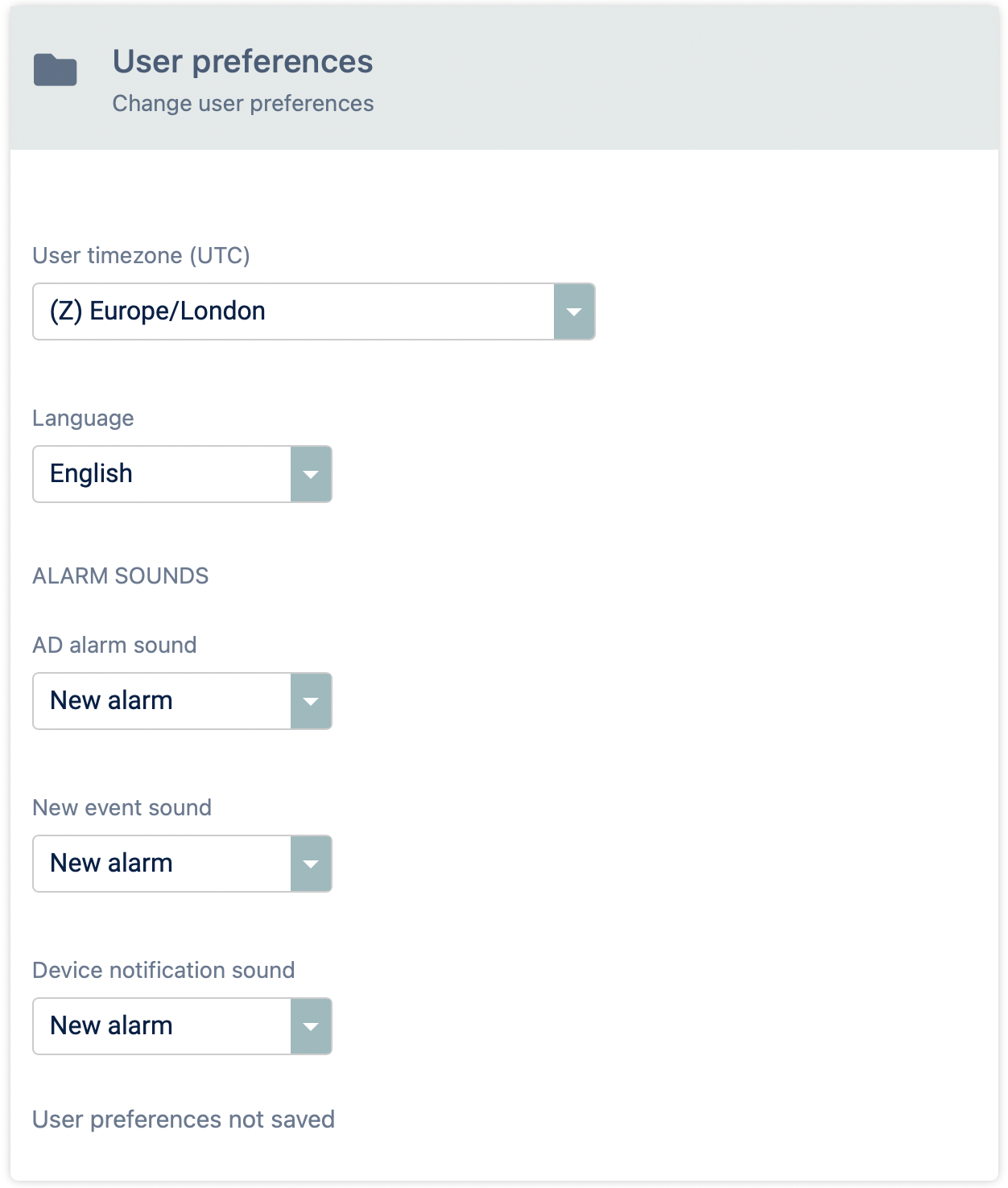
Der Benutzer kann diese Einstellungen jederzeit in den Einstellungen im Menü mit dem Personensymbol rechts oben in der UI ändern.
Wenn Sie herunterscrollen, sehen Sie unterhalb der Benutzereinstellungen den Abschnitt Bereiche, wo Sie über Add Role (Rolle hinzufügen) 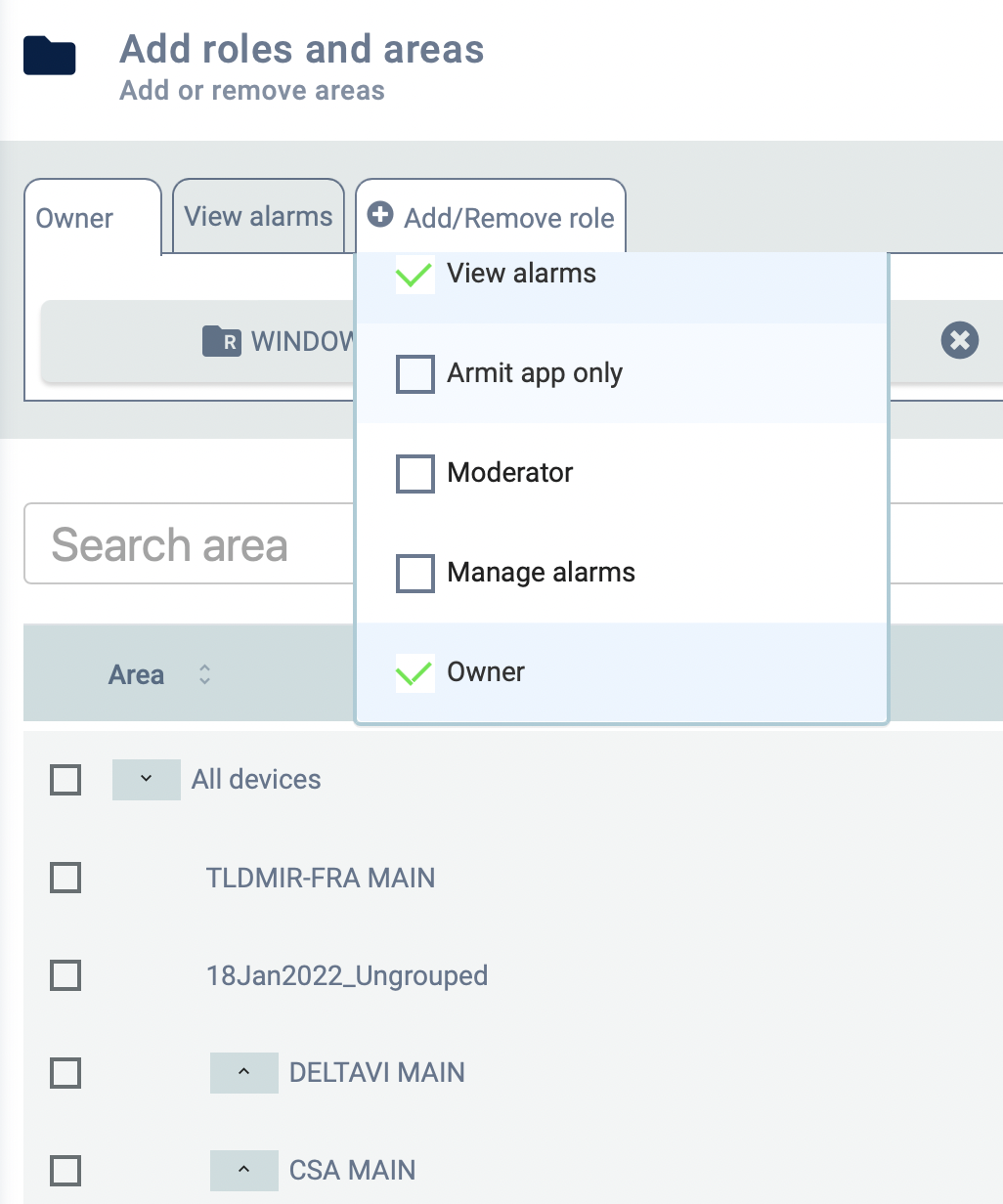
die Access Roles (Zugriffsrollen) für den Benutzer definieren können. Ein und derselbe Benutzer kann mehrere Rollen haben, wenn er verschiedene Zugriffsebenen für verschiedene Gerätebereiche benötigt.
Es gibt 6 voreingestellte Rollen, die Sie einem Benutzer zuweisen können:
- Owner (Besitzer): Verwaltet Benutzer und Bereiche. Die Owner-Rolle wird vom Reconeyez-Administrator festgelegt. Der Owner ist mit dem Kunden-Root-Bereich verbunden.
- Moderator: Kann die vom Owner zugewiesenen Bereiche verwalten. Ein Moderator kann Unterbereiche erstellen und Benutzer in ihren Bereichen verwalten
- Operator (Bediener): Kann Alarme in den ihnen zugänglichen Bereichen anzeigen und verwalten. Operators können Geräte scharf und unscharf stellen und Zeitpläne verwalten.
- View Alarms (Alarme anzeigen): Der Benutzer erhält Zugriff auf die Alarme und das Dashboard und kann sich in der Cloud und bei der Armit-App anmelden.
- Armit app only (Nur Armit-App): Der Benutzer erhält Sichtzugriff auf die Geräteliste und kann die Geräte in der Armit-App scharf und unscharf stellen.
- Modify devices (Geräte ändern): Der Benutzer hat Zugriff auf alle Funktionen außer das Anzeigen und Hinzufügen von Benutzerkonten.

